
Η Apple Music Library είναι εύχρηστη, ειδικά για άτομα σαν εμένα που έχουν μια πληθώρα συσκευών Apple και θέλουν να έχουν πρόσβαση στις λίστες αναπαραγωγής τους σε όλες χωρίς να μεταφέρουν μη αυτόματα τα κομμάτια. Ωστόσο, μπορεί να είναι απογοητευτικό όταν η βιβλιοθήκη Apple Music δεν συγχρονίζεται σε όλες τις συσκευές σας.
Σε αυτό το ιστολόγιο, θα μοιραστώ γιατί οι λίστες αναπαραγωγής της Apple Music δεν συγχρονίζονται μεταξύ των συσκευών και πώς μπορείτε να το διορθώσετε γρήγορα. Συνέχισε λοιπόν να διαβάζεις!
- Γιατί η λίστα αναπαραγωγής μου Apple Music δεν συγχρονίζεται μεταξύ των συσκευών;
- 10 τρόποι για να διορθώσετε ότι ο συγχρονισμός της Apple Music Library δεν λειτουργεί
Γιατί η λίστα αναπαραγωγής μου Apple Music δεν συγχρονίζεται μεταξύ των συσκευών;
Ο μη συγχρονισμός της βιβλιοθήκης Apple Music είναι ένα κοινό πρόβλημα. Μπορεί να προκύψει με τα gadget της Apple για διάφορους λόγους, όπως ελαττώματα υλικού, κακή σύνδεση στο διαδίκτυο, εκτεταμένη βιβλιοθήκη, ληγμένη συνδρομή κ.λπ.
Εάν κανένας από τους παραπάνω λόγους δεν είναι έγκυρος και εξακολουθείτε να μην μπορείτε να συγχρονίσετε το Apple Music μεταξύ συσκευών, ακολουθήστε το, καθώς θα παραθέσω τις λύσεις παρακάτω.
Σημείωση: Πριν κάνετε οποιεσδήποτε αλλαγές στη βιβλιοθήκη Apple Music, βεβαιωθείτε ότι έχετε δημιουργήσει αντίγραφα ασφαλείας όλου του περιεχομένου σας.
10 τρόποι για να διορθώσετε ότι ο συγχρονισμός της Apple Music Library δεν λειτουργεί
Είναι απογοητευτικό να ανακαλύπτεις ότι οι λίστες αναπαραγωγής Apple Music δεν συγχρονίζονται μεταξύ των συσκευών. Οι λύσεις που περιγράφονται παρακάτω θα σας βοηθήσουν να επιλύσετε το πρόβλημα.
1. Ενεργοποιήστε το συγχρονισμό της Apple Music Library
Με την εφαρμογή Apple Music, μπορείτε να αποθηκεύσετε όλη τη μουσική σας σε ένα μέρος και να έχετε εύκολη πρόσβαση σε αυτήν από οποιαδήποτε συσκευή Apple, ενεργοποιώντας τη λειτουργία συγχρονισμού βιβλιοθήκης. Εάν είναι ήδη ενεργοποιημένο, δοκιμάστε να το απενεργοποιήσετε, να επανεκκινήσετε το iPhone σας και να το ενεργοποιήσετε ξανά.
Στο iPhone
- Ανοίξτε τις Ρυθμίσεις → Επιλογή μουσικής.
- Εναλλαγή Συγχρονισμού βιβλιοθήκης → Πατήστε Διατήρηση μουσικής.
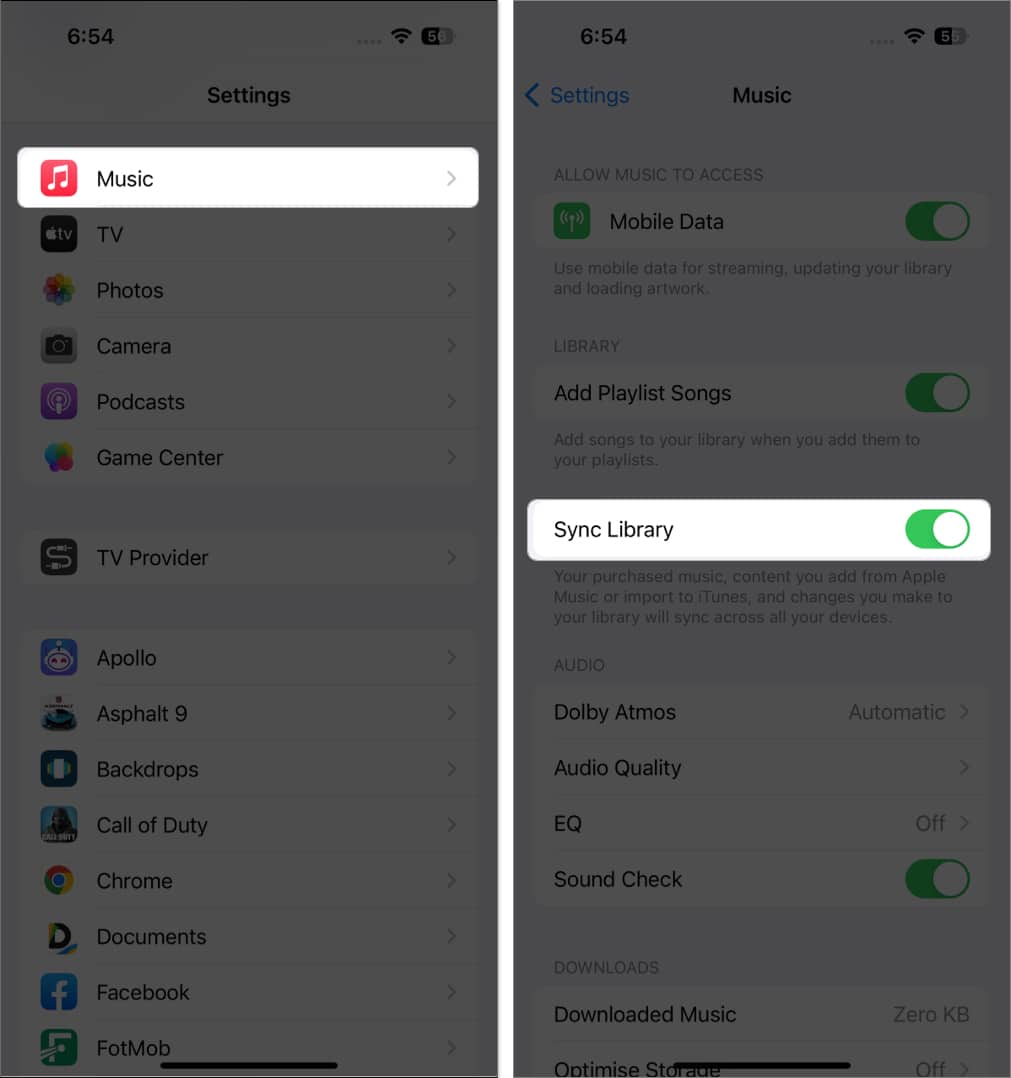
Σε Mac
Προτού ενεργοποιήσετε το συγχρονισμό της βιβλιοθήκης Apple Music για Mac, βεβαιωθείτε ότι έχετε συνδεθεί με το ίδιο Apple ID που χρησιμοποιήσατε για να αγοράσετε μια συνδρομή Apple Music. Για να ελέγξετε το Apple ID σας, ανοίξτε το Apple Music και επιλέξτε Λογαριασμός από την επάνω γραμμή μενού.
Αρχικά, επιμεληθείτε όλα τα αρχεία πολυμέσων στο Mac σας ακολουθώντας τα ακόλουθα βήματα:
- Επιλέξτε Αρχείο από τη γραμμή μενού.
- Επιλέξτε Βιβλιοθήκη → Οργάνωση βιβλιοθήκης.
- Επιλέξτε Ενοποίηση αρχείων.
Ας ενεργοποιήσουμε τώρα τον συγχρονισμό της βιβλιοθήκης στο Mac σας:
- Ανοίξτε την εφαρμογή Apple Music → Κάντε κλικ στην επιλογή Μουσική από τη γραμμή μενού.
- Επιλέξτε Ρυθμίσεις.
Προτιμήσεις στο macOS Monterey.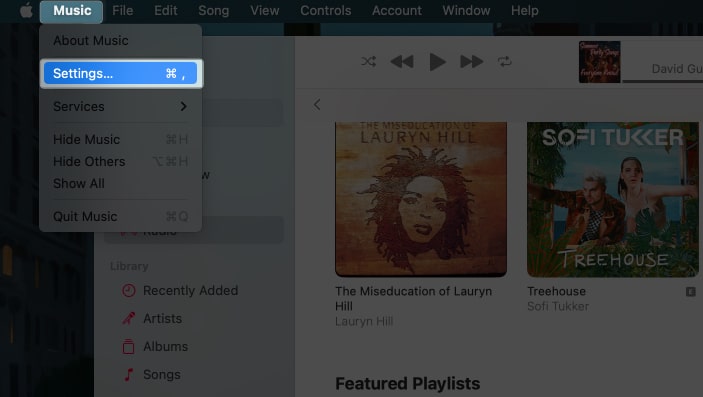
- Στην περιοχή Γενικά, επιλέξτε το πλαίσιο δίπλα στο Συγχρονισμός βιβλιοθήκης.
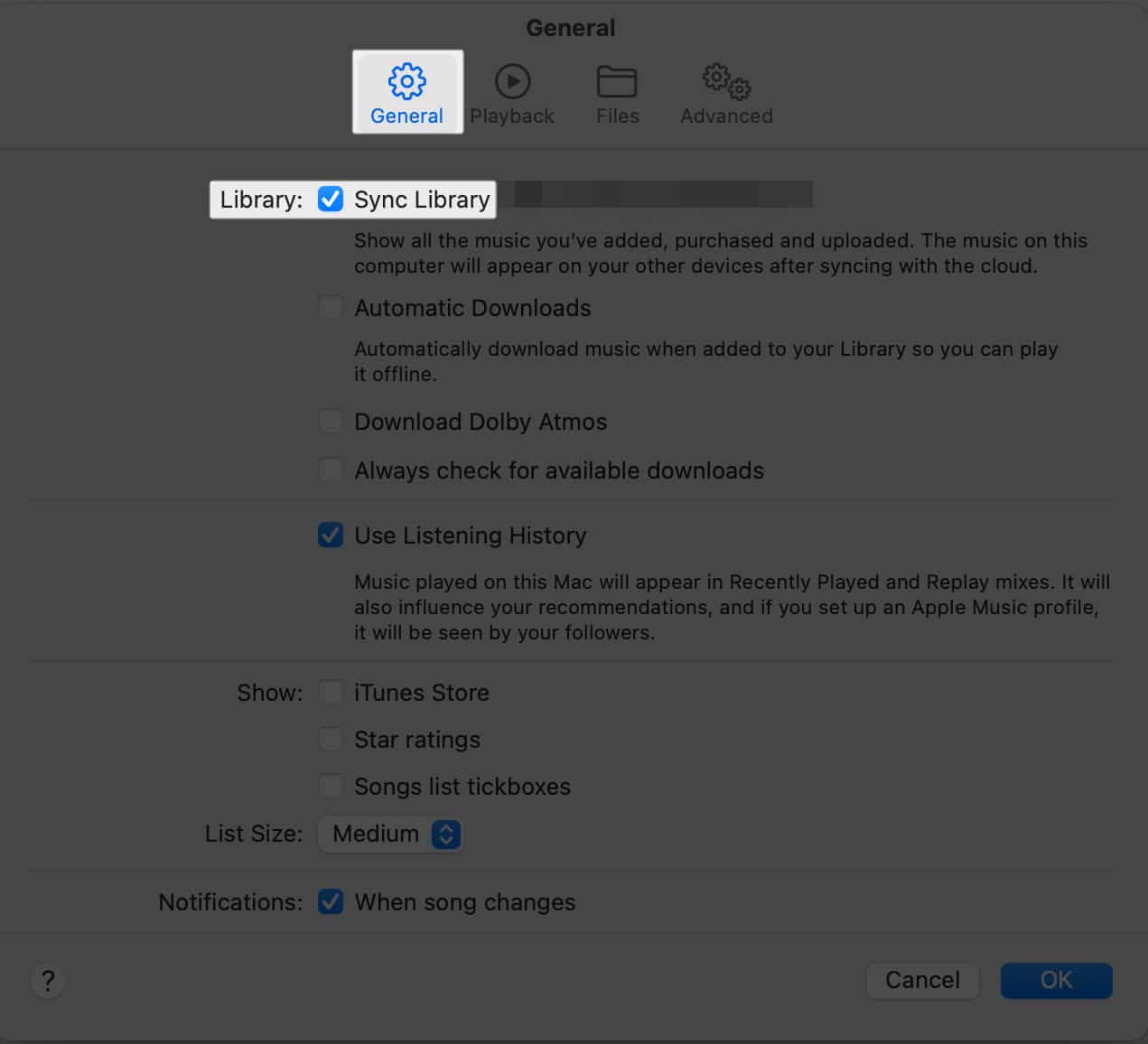
2. Ελέγξτε τη σύνδεση στο Διαδίκτυο
Εάν η σύνδεσή σας στο Διαδίκτυο είναι αδύναμη ή αποτύχει να συνδεθεί, αυτό θα έχει ως αποτέλεσμα έναν ατελή ή ανεπιτυχή συγχρονισμό. Δοκιμάστε να αποκτήσετε πρόσβαση στο Διαδίκτυο μέσω δεδομένων κινητής τηλεφωνίας ή Wi-Fi στο iPhone σας για να συγχρονίσετε το Apple Music σε όλες τις συσκευές.
Δείτε τι πρέπει να κάνετε εάν αντιμετωπίζετε προβλήματα με τη σύνδεση στο διαδίκτυο μέσω δεδομένων κινητής τηλεφωνίας ή Wi-Fi.
3. Ελέγξτε την κατάσταση της Apple Music
Εάν η βιβλιοθήκη συγχρονισμού της Apple Music δεν λειτουργεί, θα πρέπει πρώτα να επαληθεύσετε την κατάσταση της υπηρεσίας. Απλώς επισκεφθείτε το Κατάσταση συστήματος Apple σελίδα και αναζητήστε τυχόν αναφερόμενες διακοπές λειτουργίας του Apple Music ελέγχοντας τη φωτεινή ένδειξη κατάστασης.
Ένα πράσινο φως σημαίνει ότι η υπηρεσία είναι λειτουργική, αλλά ένα κίτρινο ή κόκκινο φως υποδεικνύει ότι η υπηρεσία αντιμετωπίζει προβλήματα ή δεν είναι διαθέσιμη. Σε μια τέτοια κατάσταση, το μόνο που μπορείτε να κάνετε είναι να περιμένετε και να παρακολουθείτε τα πράγματα έως ότου η Apple επιλύσει το πρόβλημα.
4. Επανασυνδέστε το Apple ID
Οι δυσλειτουργίες στο Apple ID μπορεί να προκαλέσουν το πρόβλημα, καθώς το Apple Music το χρησιμοποιεί για να συγχρονίσει τα δεδομένα σας σε όλες τις συσκευές. Επομένως, είναι καλύτερο να αποσυνδέσετε το Apple ID σας και να συνδεθείτε ξανά.
- Ανοίξτε τις Ρυθμίσεις στο iPhone σας → Πατήστε [your name].
- Επιλέξτε Έξοδος.

- Εισαγάγετε τον κωδικό πρόσβασης Apple ID σας → Πατήστε το πλήκτρο επιστροφής.
- Εναλλαγή στις Επαφές, Υγεία, Μπρελόκ και Σαφάρι → Πατήστε Έξοδος.

- Μεταβείτε ξανά στις Ρυθμίσεις.
- Πατήστε Apple ID στο επάνω μέρος.
- Εισαγάγετε τη διεύθυνση email και τον κωδικό πρόσβασής σας στο Apple ID για να συνδεθείτε ξανά.
5. Ενημερώστε την εφαρμογή
Μία από τις πιο εμφανείς επιλογές είναι να ενημερώσετε την εφαρμογή στην πιο πρόσφατη έκδοση για να επιλύσετε το πρόβλημα συγχρονισμού. Η ενημέρωση περιέχει ενημερώσεις κώδικα για τη διόρθωση τυχόν αναφερόμενων προβλημάτων ή ζητημάτων συμβατότητας. Οπότε, είναι απαραίτητο!
Για να το κάνετε, ανατρέξτε στο άρθρο μας σχετικά με τον τρόπο ενημέρωσης εφαρμογών στο iPhone σας. Φροντίστε να ενημερώσετε την εφαρμογή Apple Music σε κάθε άλλη συσκευή που τη χρησιμοποιείτε.
6. Ενημερώστε τη συσκευή
Μερικές φορές η ενημέρωση της εφαρμογής δεν αρκεί για την επίλυση ενός προβλήματος. πρέπει να ενημερώσετε και τη συσκευή σας. Χρειάζονται μόνο μερικά πατήματα ή κλικ για να ενημερώσετε το iPhone και το Mac σας στην πιο πρόσφατη έκδοση.
7. Αναγκαστική επανεκκίνηση της συσκευής
Η επανεκκίνηση της συσκευής σας μπορεί να βοηθήσει επειδή ανανεώνει τα στοιχεία της συσκευής σας και εξαλείφει μικρά σφάλματα που μπορεί να προκαλούν τον μη συγχρονισμό της Apple Music. Συνιστώ επίσης να δοκιμάσετε να συγχρονίσετε τη λίστα αναπαραγωγής σας με το Apple Music μετά την επανεκκίνηση του Mac σας.
8. Εγκαταστήστε ξανά την εφαρμογή
Εάν αντιμετωπίζετε προβλήματα συγχρονισμού, η επανεγκατάσταση της εφαρμογής Apple Music είναι μια γρήγορη και εύκολη λύση. Κατά την επανεγκατάσταση της εφαρμογής, όλα τα προηγούμενα δεδομένα διαγράφονται και μια νέα έκδοση της εφαρμογής φορτώνεται στη συσκευή σας.
- Πατήστε παρατεταμένα την εφαρμογή Μουσική.
- Επιλέξτε Διαγραφή εφαρμογής → Πατήστε Διαγραφή.
- Μεταβείτε στο App Store → Αναζήτηση Apple Music.
- Πατήστε το εικονίδιο λήψης.
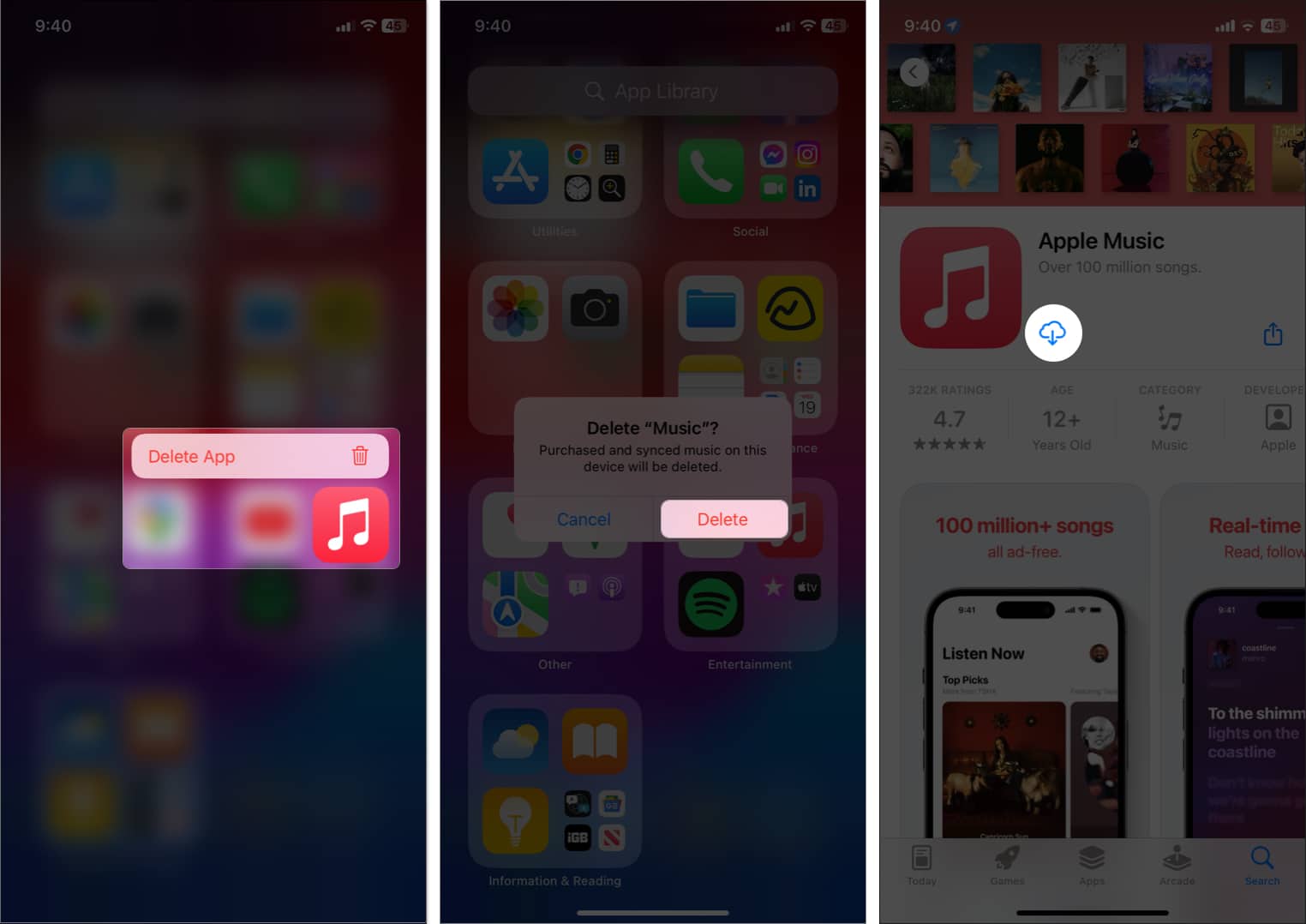
- Ανοίξτε την εφαρμογή και συνδεθείτε χρησιμοποιώντας το ίδιο Apple ID.
Μπορείτε επίσης να εκφορτώσετε την εφαρμογή και να την εγκαταστήσετε ξανά.
9. Επαναφέρετε τη συσκευή σας
Εάν τίποτα άλλο δεν λειτούργησε και υποψιάζεστε ότι μια διαμάχη στο iPhone σας προκάλεσε το πρόβλημα, μπορείτε να προσπαθήσετε να το επαναφέρετε σε μια ολοκαίνουργια κατάσταση πανομοιότυπη με αυτή που εμφανίστηκε. Για να εφαρμόσετε τη λύση, ακολουθήστε τα παρακάτω βήματα:
- Εκκινήστε τις Ρυθμίσεις → Γενικά.
- Επιλέξτε Μεταφορά ή Επαναφορά iPhone → Επαναφορά.

- Επιλέξτε Επαναφορά όλων των ρυθμίσεων → Εισαγάγετε τον κωδικό πρόσβασής σας.
- Πατήστε Επαναφορά όλων των ρυθμίσεων.
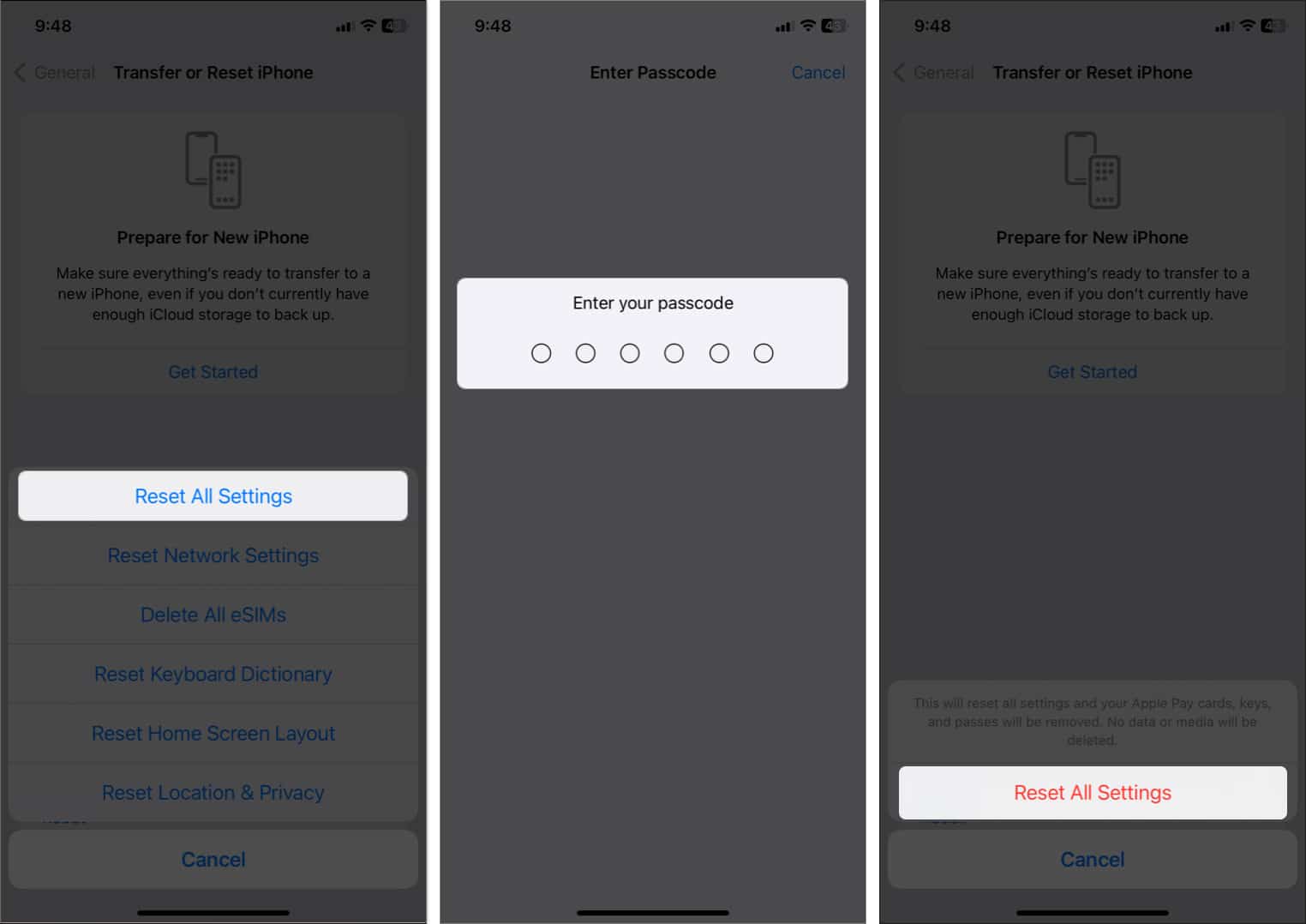
Αυτό επαναφέρει όλες τις ρυθμίσεις σας, συμπεριλαμβανομένων των ρυθμίσεων δικτύου, του λεξικού πληκτρολογίου, των καρτών Apple Pay, των ρυθμίσεων απορρήτου και των ρυθμίσεων τοποθεσίας, αλλά αφήνει άθικτα όλα τα δεδομένα και τα πολυμέσα σας, επομένως δεν χρειάζεται να δημιουργήσετε αντίγραφα ασφαλείας.
10. Επικοινωνήστε με την Υποστήριξη της Apple
Η επικοινωνία με την υποστήριξη της Apple θα πρέπει να είναι πάντα η τελική λύση. Μπορείτε να επικοινωνήσετε μαζί τους με διάφορους τρόπους. Επίσης, εάν δεν είστε σίγουροι πώς να το κάνετε, ελέγξτε το άρθρο μας σχετικά με τον τρόπο επικοινωνίας με την Υποστήριξη της Apple.
Συχνές ερωτήσεις
Ναι, το Apple Music προορίζεται για απρόσκοπτη συγχρονισμό σε όλες τις συσκευές Apple που χρησιμοποιούν το ίδιο Apple ID. Έτσι, η μουσική, οι λίστες αναπαραγωγής και άλλο υλικό είναι προσβάσιμα από οποιαδήποτε συσκευή Apple που είναι συνδεδεμένη στο διαδίκτυο.
Η κοινή χρήση της βιβλιοθήκης Apple Music με την οικογένειά σας είναι απλή. απλώς ενεργοποιήστε και ρυθμίστε την κοινή χρήση της οικογένειας στη συσκευή σας και, στη συνέχεια, μοιραστείτε τη βιβλιοθήκη σας μαζί τους.
Αυτό είναι!
Πολλοί χρήστες της Apple επηρεάζονται από αυτό το πρόβλημα, αλλά τα καλά νέα είναι ότι μπορεί να επιλυθεί εύκολα. Ελπίζω οι λύσεις που αναφέρονται παραπάνω να σας βοήθησαν στην πρόσβαση στη λίστα αναπαραγωγής Apple Music σε όλες τις συσκευές σας. Δείτε τις συστάσεις μου παρακάτω για περισσότερα παρόμοια πράγματα.
Διαβάστε περισσότερα:
- Διορθώστε το μη συγχρονισμό των Apple Notes μεταξύ iPhone και Mac
- Τα τοπικά αρχεία του Spotify δεν συγχρονίζονται με το iPhone
- Πώς να συγχρονίσετε τις φωτογραφίες του iPhone με το Apple Watch σας
Προφίλ συγγραφέα
Μπασκάρ
Ο Bhaskar είναι μέλος της οικογένειας iGB και του αρέσει να πειραματίζεται με λέξεις και ρυθμούς. Έχει επίσης ταλέντο στην ανάπτυξη ιστού και εφαρμογών. Αν δεν γράφει, μπορεί να τον βρείτε στα έγχορδα ή να ασχολείται με τον αθλητισμό. Και μέχρι το βράδυ, τα αποσπάσματα του θα εμφανίζονται στις ροές σας στο Instagram.
Προφίλ συγγραφέα
Άβα
Η Ava είναι μια ενθουσιώδης συγγραφέας τεχνολογίας καταναλωτών που προέρχεται από τεχνικό υπόβαθρο. Της αρέσει να εξερευνά και να ερευνά νέα προϊόντα και αξεσουάρ Apple και βοηθά τους αναγνώστες να αποκωδικοποιούν εύκολα την τεχνολογία. Μαζί με τις σπουδές, το πλάνο της για το Σαββατοκύριακο περιλαμβάνει και anime παρακολούθησης.











